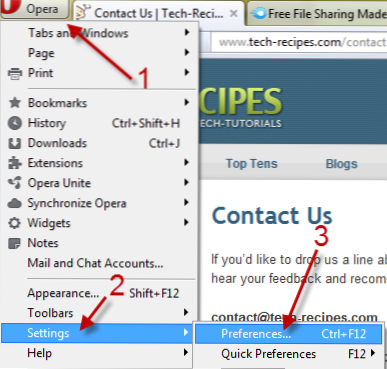
Se utilizzi Gmail come client di posta elettronica principale, Opera 10 semplifica l'associazione di tutti i collegamenti mailto che potresti incontrare per utilizzare Gmail come client di posta elettronica predefinito. Tutto quello che devi fare è apportare una piccola modifica a uno dei file .ini. Le istruzioni sono incluse sia per Windows che per OS X.
Per utenti Windows:
1. Chiudi tutte le finestre di Opera aperte.
2. Apri Windows Explorer e vai a C: \ Programmi (x86) \ Opera \ default (64 bit) o C: \ Programmi \ Opera \ defaults (32 bit).
3. Trova il webmailproviders.ini file e fare doppio clic su di esso per modificare. In alternativa, puoi tasto destro del mouse sul file e scegliere modificare.

4. Aggiungi le seguenti righe alla fine del file di testo. (URL = componi URL per il servizio di posta web, ICON = l'URL dell'icona per il sito)
[Gmail]
ID = 8
URL = https:? //Mail.google.com/mail/ extsrc = mailto & url =% s
ICON = https: //mail.google.com/favicon.ico

5. Salvare il file di testo.
6. Avvia il browser Opera.
7. Fare clic sul Icona di Opera in alto a sinistra della finestra e quindi scegliere Impostazioni -> Preferenze. Puoi anche usare Ctrl + F12 per accedere al Preferenze pagina.
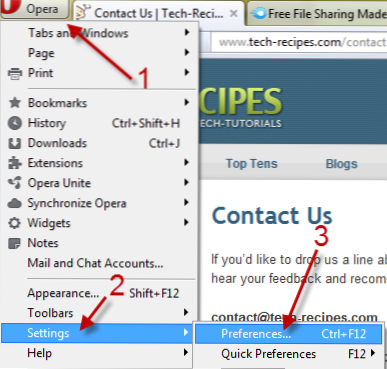
8. Vai al Avanzate scheda e quindi scegliere il programmi sezione del lato sinistro della finestra.

9. Seleziona il programma o il servizio mailto corrente dalla casella e fai clic Modificare…

10. Scegli Usa un servizio di webmail e selezionare Gmail dalla lista.

11. Hit ok per salvare le impostazioni e quindi chiudere tutte le altre finestre delle opzioni.
Per gli utenti di OS X:
1. Apri Finder e seleziona applicazioni.
2. Fare clic con il tasto destro sull'icona di Opera e selezionare Mostra i contenuti del pacchetto.
3. Vai a Contenuti \ Resources \ Defaults.
4. Trova il file webmailproviders.ini e aprilo con TextEdit.
5. Vai in fondo alla lista e aggiungi quanto segue:[Gmail]
ID = 8
URL = https:? //Mail.google.com/mail/ extsrc = mailto & url =% s
ICON = http: //mail.google.com/mail/images/favicon.ico
6. Salvare il file.
7. Apri Opera e vai a Preferenze.
8. Seleziona Avanzate.
9. Seleziona programmi.
10. Seleziona mailto dall'elenco Protocollo.
11. Fare clic sul modificare pulsante.
12. Selezionare il Utilizzare un servizio di posta Web pulsante di scelta e selezionare Gmail dal menu a discesa.
11. Fare clic sul pulsante OK.
12. Riavvia Opera.

